Cómo conectar una computadora portátil de forma inalámbrica
En la era digital actual, las conexiones de redes inalámbricas se han convertido en una parte integral de la vida diaria y el trabajo. Ya sea para la oficina, el estudio o el entretenimiento, una conexión de red inalámbrica estable puede mejorar enormemente la eficiencia. Este artículo presentará en detalle el método de conexión inalámbrica para computadoras portátiles y adjuntará temas de actualidad y contenido de actualidad en los últimos 10 días para ayudar a los lectores a dominar mejor las habilidades relacionadas.
1. Pasos para la conexión inalámbrica de una computadora portátil
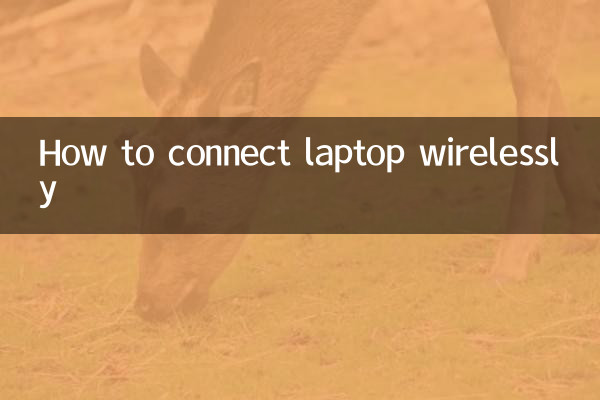
1.Verifique el adaptador de red inalámbrica: Primero asegúrese de que el adaptador de red inalámbrica de su computadora portátil esté habilitado. La funcionalidad inalámbrica generalmente se puede activar o desactivar presionando "Fn + F2" u otras teclas designadas en su teclado (según el modelo de computadora portátil).
2.Buscar redes disponibles: Haga clic en el ícono de red en la esquina inferior derecha de la barra de tareas y el sistema buscará automáticamente redes inalámbricas cercanas. Todos los nombres de redes disponibles (SSID) aparecerán en la lista.
3.Seleccionar y conectarse a una red: Seleccione la red inalámbrica a la que desea conectarse de la lista y haga clic en el botón "Conectar". Si la red está cifrada, se le pedirá una contraseña.
4.Introduce la contraseña: Ingrese la contraseña de red inalámbrica correcta en la ventana emergente y haga clic en el botón "Aceptar" o "Conectar".
5.Verificar conexión: Después de que la conexión sea exitosa, el ícono de red en la barra de tareas mostrará el estado de conexión. En este momento, puede abrir el navegador para comprobar si la red es normal.
2. Problemas comunes y soluciones
| pregunta | Solución |
|---|---|
| No se puede encontrar la red inalámbrica | Compruebe si el adaptador inalámbrico está habilitado; reinicie el enrutador; actualizar el controlador inalámbrico |
| No puedo acceder a Internet después de conectarme | Compruebe si el enrutador está conectado a Internet; reinicie la computadora portátil; restablecer la configuración de red |
| Señal débil o inestable | Acérquese al enrutador; evitar obstáculos; cambiar canales inalámbricos |
3. Temas y contenidos candentes en los últimos 10 días.
Los siguientes son los temas más debatidos recientemente en Internet, que abarcan la tecnología, la vida, el entretenimiento y otros campos:
| temas candentes | índice de calor | Campos relacionados |
|---|---|---|
| Los últimos avances en tecnología de IA | 95 | Tecnología |
| Resultados de la clasificación para el Mundial | 90 | deportes |
| cumbre mundial sobre el cambio climático | 88 | medio ambiente |
| Nuevo teléfono inteligente lanzado | 85 | Tecnología |
| Comienza el rodaje de la secuela del popular drama cinematográfico y televisivo | 82 | entretenimiento |
4. Sugerencias de optimización de la conexión inalámbrica
1.Actualizar controladores: Verifique y actualice periódicamente los controladores del adaptador de red inalámbrica para garantizar un rendimiento óptimo.
2.Elige el mejor canal: utilice herramientas de análisis inalámbrico (como Wi-Fi Analyzer) para detectar el uso de canales de las redes circundantes y seleccionar el canal con la menor interferencia.
3.Habilitar protocolos de seguridad: Asegúrese de que la red inalámbrica utilice el protocolo de cifrado WPA2 o WPA3 para evitar el acceso no autorizado.
4.Reinicie su dispositivo regularmente: La ejecución prolongada del enrutador puede provocar una degradación del rendimiento. Se recomienda reiniciarlo una vez por semana.
5. Resumen
Aunque la conexión inalámbrica de una computadora portátil parece simple, es posible que encuentre varios problemas en el funcionamiento real. A través de los pasos y soluciones proporcionados en este artículo, los usuarios pueden completar rápidamente la conexión y optimizar el rendimiento de la red. Al mismo tiempo, prestar atención a los temas candentes recientes también puede ayudar a los lectores a comprender las últimas tendencias y enriquecer sus reservas de conocimientos.
¡Espero que este artículo pueda proporcionarle una referencia valiosa! Si tiene alguna otra pregunta, deje un mensaje para discutirla.

Verifique los detalles
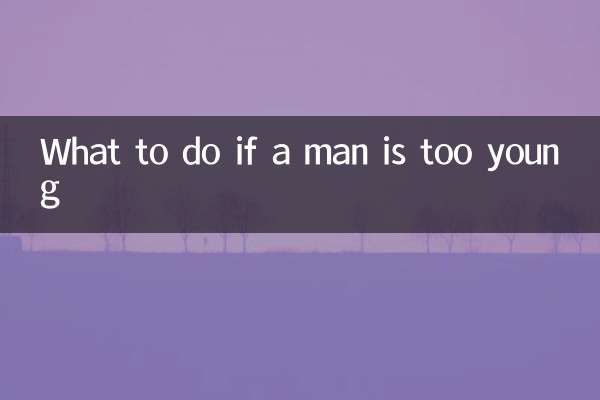
Verifique los detalles